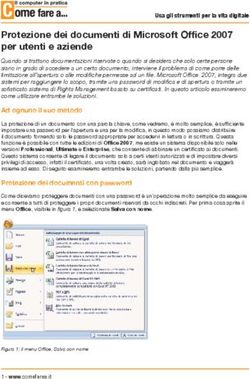Cuffie stereo Dell Pro - WH3022 Guida utente
←
→
Trascrizione del contenuto della pagina
Se il tuo browser non visualizza correttamente la pagina, ti preghiamo di leggere il contenuto della pagina quaggiù
Messaggi di N.B., Attenzione e Avvertenza
N.B.: un messaggio N.B. (Nota Bene) indica informazioni importanti che contribuiscono a migliorare l'utilizzo del prodotto.
ATTENZIONE: un messaggio di ATTENZIONE evidenzia la possibilità che si verifichi un danno all'hardware o una perdita
di dati ed indica come evitare il problema.
AVVERTENZA: un messaggio di AVVERTENZA evidenzia un potenziale rischio di danni alla proprietà, lesioni personali o
morte.
© 2021 Dell Inc. o sue società controllate. Tutti i diritti riservati. Dell, EMC e altri marchi sono marchi commerciali di Dell Inc. o di sue società controllate. Altri
marchi possono essere marchi dei rispettivi proprietari.Sommario
Capitolo 1: Panoramica.................................................................................................................... 4
Configurazione e software................................................................................................................................................... 5
Alimentazione e configurazione..................................................................................................................................... 5
Caricamento del software.............................................................................................................................................. 5
Regolazione...................................................................................................................................................................... 5
Informazioni di base......................................................................................................................................................... 7
Capitolo 2: Risoluzione dei problemi................................................................................................. 9
Cuffie.......................................................................................................................................................................................9
Capitolo 3: Come ottenere assistenza e contattare Dell.....................................................................10
Sommario 31
Panoramica
LED standard
Icone Controllo in linea LED Significato
Pulsante di chiamata Lampeggia in verde Chiamata in arrivo
Verde fisso Chiamata in corso
Lampeggiamento lento in verde Chiamata in attesa
Pulsante di aumento del volume Consente di aumentare il volume di ascolto
Pulsante di diminuzione del volume Consente di diminuire il volume di ascolto
Pulsante di esclusione microfono Rosso fisso Cuffie in modalità di esclusione del microfono
LED Microsoft Teams*
Icone Controllo in linea LED Significato
Pulsante di chiamata Viola fisso Cuffie collegate; Microsoft Teams connesso
Lampeggiamento in viola x3 Microsoft Teams non si è collegato
Blu lampeggiante Chiamata in arrivo
Blu fisso Chiamata in corso
Lampeggiante in blu a lenta intermittenza Chiamata in attesa
Viola intermittente Notifica Microsoft Teams
Pulsante di aumento del volume Consente di aumentare il volume di ascolto
Pulsante di diminuzione del volume Consente di diminuire il volume di ascolto
Pulsante di esclusione microfono Rosso fisso Cuffie in modalità di esclusione del microfono
4 PanoramicaN.B.: *Richiede la variante e l'applicazione Microsoft Teams
Configurazione e software
Alimentazione e configurazione
Procedura
Accendere le cuffie collegandole al computer o al dispositivo mobile.
● Connettore USB-A o USB-C
Caricamento del software
Alcuni softphone richiedono l'installazione di Plantronics Hub per Windows e Mac per abilitare la funzionalità di controllo chiamate delle
cuffie (risposta/termine delle chiamate ed esclusione del microfono).
Procedura
Scaricare Plantronics Hub per Windows/Mac visitando poly.com/software oppure www.dell.com/support.
Gestire le impostazioni delle cuffie sul computer con Plantronics Hub:
● Controllo chiamate per softphone
● Modifica della lingua delle cuffie
● Aggiornamento del firmware
● Attivazione/disattivazione della funzione
Regolazione
Regolazione dell'archetto
Procedura
Allungare o accorciare la barra fino ad ottenere il massimo comfort. I cuscinetti dovrebbero essere collocati comodamente al centro delle
orecchie.
Panoramica 5Esempio
Posizionamento dell'asta portamicrofono
Le cuffie possono essere indossate a sinistra o a destra.
Procedura
Ruotare l'asta portamicrofono per allinearla alla bocca.
Esempio
ATTENZIONE: Per evitare di rompere l'asta, ruotarla di 180° o con un angolo superiore.
Regolazione dell'asta portamicrofono
Procedura
Piegare delicatamente l'asta portamicrofono in avanti o indietro in modo che sia a circa due dita di distanza dall'angolo della bocca.
6 PanoramicaInformazioni di base
Esecuzione/ricezione/termine di chiamate
Il controllo chiamate delle cuffie è una funzionalità del software e dipende dalla compatibilità con il softphone utilizzato. Se non
viene installato Plantronics Hub o non si dispone di un softphone compatibile, premere il pulsante di chiamata delle cuffie, quindi
eseguire/rispondere/terminare la chiamata utilizzando l'applicazione del softphone. Scaricare Plantronics Hub per Windows/Mac visitando
poly.com/software oppure www.dell.com/support. .
Risposta e termine di una chiamata
Procedura
Toccare il pulsante di chiamata o utilizzare il softphone.
Effettuare una chiamata
Procedura
Digitare il numero utilizzando l'applicazione softphone.
Ripetere l'ultimo numero
Se non è in corso una chiamata, toccare due volte il pulsante di chiamata per ripetere il numero dell'ultima chiamata.
In attesa
Per mettere in attesa una chiamata, tenere premuto il pulsante di chiamata fino a quando non viene emesso un segnale acustico o un
messaggio vocale.
Panoramica 7Volume Regolazione secondaria Procedura Toccare il pulsante di aumento (+) o di riduzione del volume (–). Regolazione del volume del microfono delle cuffie (softphone) Procedura Effettuare una chiamata di prova dal softphone e regolare il volume dell'apparecchio e del PC. Escl. micro. Procedura Per escludere il microfono sul controller in linea durante una chiamata, premere brevemente il pulsante di esclusione microfono. Per attivare il microfono, premere nuovamente il pulsante. 8 Panoramica
2
Risoluzione dei problemi
Cuffie
Impossibile sentire il chiamante. ● Il volume di ascolto è troppo basso. Premere il pulsante per la regolazione del
volume sulle cuffie e/o assicurarsi che l'impostazione del volume sul computer sia
impostata correttamente.
● Le cuffie non sono impostate come periferica audio predefinita. Utilizzare
le impostazioni audio nelle preferenze/nel pannello di controllo dell'audio per
selezionare le cuffie come periferica audio predefinita.
Mancata ricezione da parte degli interlocutori. ● Le cuffie sono in modalità esclusione microfono. Toccare il pulsante di esclusione
microfono per riattivare il microfono.
● L'asta portamicrofono delle cuffie non è posizionata correttamente. Regolare l'asta
portamicrofono posizionandola all'altezza della bocca.
● Le cuffie non è impostata come dispositivo vocale predefinito. Utilizzare le
impostazioni audio nelle preferenze/nel pannello di controllo dell'audio per
modificare il dispositivo di input.
L'audio nelle cuffie è distorto. ● Abbassare il volume di ascolto del softphone fino a eliminare la distorsione.
● Regolare il volume sulle cuffie.
Sento un'eco nelle cuffie.
Quando si utilizzano le cuffie con un softphone, ● Assicurarsi che il softphone in uso sia supportato visualizzando http://
i pulsanti di controllo chiamate ed esclusione www.plantronics.com/softphonecompatibility.
microfono non funzionano. ● Se è necessario abilitare la funzionalità di controllo delle cuffie (risposta/chiusura
delle chiamate ed esclusione del microfono), assicurarsi che sia installato
Plantronics Hub per Windows/Mac. Vedere Caricamento del software.
● Il dispositivo mobile potrebbe non supportare la funzionalità di controllo delle
chiamate. Verificare con il produttore del dispositivo.
Le altre cuffie che venivano usate per ascoltare ● Le cuffie vengono impostate automaticamente come periferica audio predefinita in
la musica non funzionano più. Windows. Utilizzare le impostazioni audio nelle preferenze/nel pannello di controllo
dell'audio per modificare la periferica audio.
Il telefono non trova le cuffie durante una ● Quando si effettua una chiamata o si ascolta la musica, assicurarsi che l'audio
chiamata o durante l'ascolto della musica. venga trasferito alle cuffie desiderate accedendo alle impostazioni e assicurandosi
che siano impostate come dispositivo audio predefinito.
Risoluzione dei problemi 93
Come ottenere assistenza e contattare Dell
Risorse di self-help
È possibile richiedere informazioni e assistenza su prodotti e servizi Dell mediante l'utilizzo delle seguenti risorse self-help:
Tabella 1. Risorse di self-help
Risorse di self-help Posizione delle risorse
Informazioni su prodotti e servizi Dell www.dell.com
My Dell
Suggerimenti
Contattare il supporto In Windows Search, digitare Contact Support, quindi premere
Invio.
Guida in linea per il sistema operativo www.dell.com/support/windows
www.dell.com/support/linux
È possibile accedere a soluzioni, diagnostica, driver e download di Il computer Dell è identificato in modo univoco da un codice di
massimo livello e scoprire altre informazioni sul computer tramite matricola o da un codice di servizio rapido. Per visualizzare le
video, manuali e documenti. risorse di supporto rilevanti per il computer Dell, si consiglia di
immettere il codice di matricola o il codice di servizio rapido in
www.dell.com/support.
Per ulteriori informazioni su come trovare il codice di matricola
per il computer, consultare individuare il codice di matricola del
computer.
Articoli della Knowledge Base di Dell su una vasta gamma di 1. Accedere al sito Web www.dell.com/support.
problematiche relative al computer. 2. Nella barra dei menu nella parte superiore della pagina di
supporto, selezionare supporto > Knowledge base.
3. Nel campo Ricerca della pagina Knowledge Base, digitare
la parola chiave, l'argomento o il numero di modello, quindi
cliccare su o toccare l'icona di ricerca per visualizzare gli articoli
correlati.
Come contattare Dell
Per contattare Dell per problemi relativi a vendita, supporto tecnico o assistenza clienti, visitare il sito Web www.dell.com/contactdell.
N.B.: La disponibilità varia in base al Paese/all'area geografica e al prodotto,e alcuni servizi possono non essere disponibili nel proprio
Paese/area geografica.
N.B.: Se non si dispone di una connessione Internet attiva, le informazioni di contatto sono indicate sulla fattura di acquisto, sulla
distinta di imballaggio, sulla bolla o sul catalogo dei prodotti Dell.
10 Come ottenere assistenza e contattare DellPuoi anche leggere